

|
U盤,全稱USB閃存盤,英文名“USB flash disk”。 它是一種使用USB接口的無需物理驅動器的微型高容量移動存儲產品,通過USB接口與電腦連接,實現即插即用。U盤連接到電腦的USB接口后,U盤的資料可與電腦交換。而之后生產的類似技術的設備由于朗科已進行專利注冊,而不能再稱之為“優盤”,而改稱“U盤”。后來,U盤這個稱呼因其簡單易記而因而廣為人知,是移動存儲設備之一。現在市面上出現了許多支持多種端口的U盤,即三通U盤(USB電腦端口、iOS蘋果接口、安卓接口)。 u盤若是存在未分配分區就會造成實際使用容量變小,花費很多時間也沒能將這個問題解決。其實,我們只需要利用快啟動內置diskgenius分區工具將u盤未分配分區合并起來就行,不懂操作?接下來快啟動小編帶大家了解詳細的圖文操作教程哦。
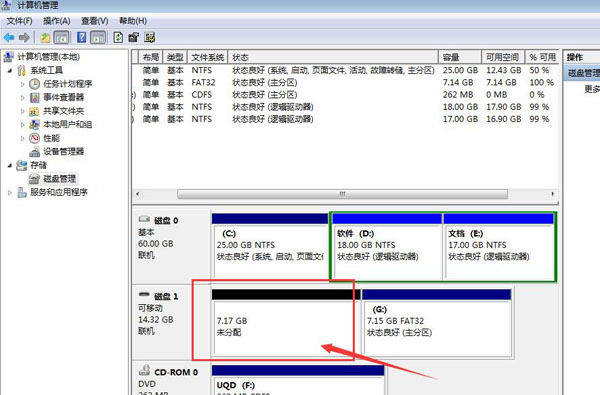 1、準備一個u盤,到快啟動官網下載u盤啟動盤制作工具,然后制作一個快啟動u盤啟動盤(此u盤啟動盤可以用來裝系統,也可以用來修復電腦多方面問題),重啟電腦按熱鍵設置開機u盤啟動,直接進入快啟動win10pe中,在pe系統中選擇diskgenius分區工具,打開該工具,如圖:
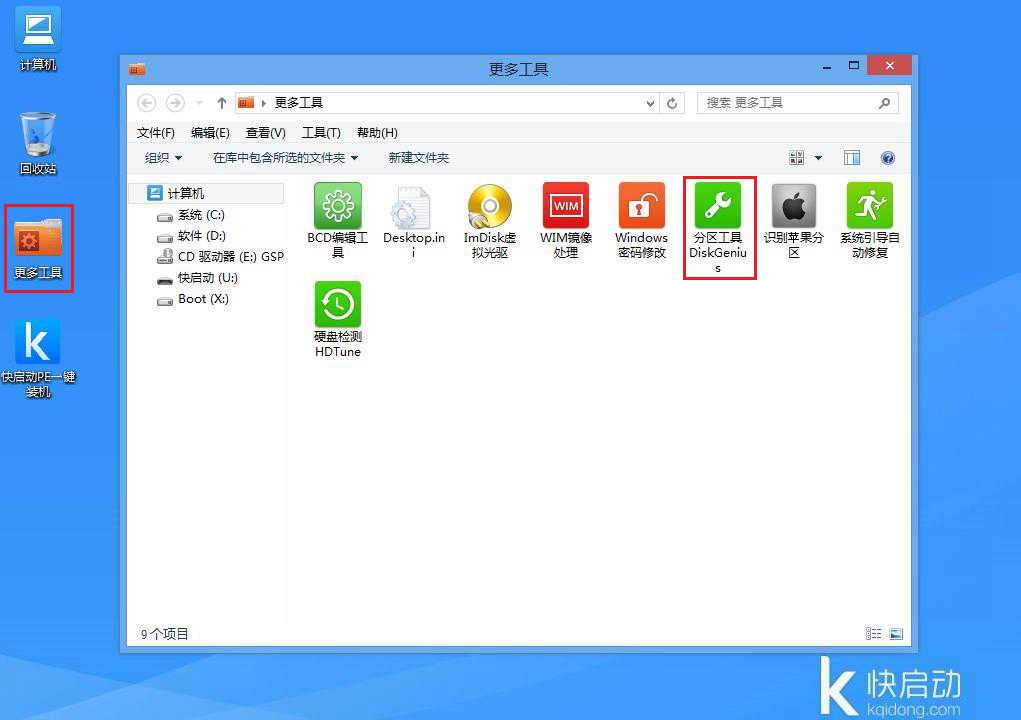 2、在打開的diskgenius分區工具中,選中可移動磁盤部分的分區,點擊刪除分區按鈕,如圖:
3、刪除分區后點擊保存更改按鈕,如圖:
4、會彈出確認是否對分區表的更改窗口,點擊是繼續即可。然后選中整塊u盤,點擊新建分區按鈕,如圖:
5、在新建新分區窗口中參照并選擇好設置選項,點擊確定按鈕,如圖:
6、接著點擊保存更改按鈕,如圖:
7、在彈出的確認窗口中點擊是,即可讓分區表生效。然后會提醒新建分區要格式化的窗口,點擊是進行格式化,直到格式化結束退出diskgenius分區工具并重啟電腦即可。如圖:
以上全部就是u盤未分配分區如何合并的操作方法,u盤未分配就不能正常使用,很多小伙伴遇到這種情況會覺得自己購買到假u盤,其實不是,只需要跟著快啟動小編的操作就能將u盤未分配分區合并在一起,就能讓大家正常使用哦,希望能夠幫到大家。 U盤最大的優點就是:小巧便于攜帶、存儲容量大、價格便宜、性能可靠。 |
溫馨提示:喜歡本站的話,請收藏一下本站!